2016.5 OPEL VIVARO B bluetooth
[x] Cancel search: bluetoothPage 37 of 147

Εισαγωγή37Ηχοσυστήματα
Για να αλλάξετε την πηγή ήχου σε CD,
USB , AUX , Bluetooth ή iPod (όπου
υπάρχει): Ανάλογα με το σύστημα
Infotainment, πατήστε MEDIA,
RADIO/CD ή AUDIO/SOURCE .
NAVI 50 IntelliLink : Για πρόσβαση
στο μενού για συνδεδεμένες βοηθητι‐
κές συσκευές ( USB, iPod , BT
(Bluetooth) ή AUX) οποιαδήποτε
στιγμή, πατήστε 7 και έπειτα t/
ü Μέσα στην οθόνη. Πιέστε S στην
πάνω αριστερή γωνία και επιλέξτε τη
βοηθητική πηγή.
Για την εφαρμογή AhaⓇ (διαθέσιμη
ανάλογα με την έκδοση), βλ. "Πρό‐
σθετες λειτουργίες
(NAVI 50 IntelliLink)" παρακάτω.
NAVI 80 IntelliLink : Για πρόσβαση
στο μενού για βοηθητικές συσκευές
(π.χ . CD ήχου , USB, Κάρτα SD, Υπο‐
δοχή AUX in, Bluetooth) από την αρ‐
χική σελίδα, πατήστε ΜΕΝΟΥ, κατό‐
πιν Πολυμέσα και στη συνέχεια
Μέσα στην οθόνη. Επιλέξτε βοηθη‐
τική πηγή από τη λίστα στην οθόνη.R15 BT USB, R16 BT USB
Λεπτομερείς περιγραφές των εξής:
● Λειτουργίες AUX In 3 67
● Λειτουργίες θύρας USB 3 70
● Λειτουργία μουσικής Bluetooth 3 74CD16 BT USB, CD18 BT USB
Λεπτομερείς περιγραφές των εξής:
● Λειτουργίες CD player 3 63
● Λειτουργίες AUX In 3 67
● Λειτουργίες θύρας USB 3 70
● Λειτουργία μουσικής Bluetooth 3 74NAVI 50 IntelliLink
Λεπτομερείς περιγραφές των εξής:
● Λειτουργίες AUX In 3 67
● Λειτουργίες θύρας USB (συμπ. iPod) 3 70
● Λειτουργία μουσικής Bluetooth 3 74NAVI 80 IntelliLink
Λεπτομερείς περιγραφές των εξής:
● Λειτουργίες CD (Τύπος B και C μόνο) 3 63
● Λειτουργίες AUX In 3 67● Λειτουργίες θύρας USB 3 70
● Λειτουργία μουσικής Bluetooth 3 74
Πλοήγηση, Χάρτης
(NAVI 50 IntelliLink,
NAVI 80 IntelliLink)
Λεπτομερής περιγραφή του συστήμα‐ τος πλοήγησης 3 83, Περιήγηση
στο χάρτη 3 108.
Τηλέφωνο
Χρησιμοποιήστε τις επιλογές οθόνης στα ακόλουθα μενού, για να συνδέ‐
σετε κινητά τηλέφωνα, να πραγματο‐
ποιήσετε τηλεφωνικές κλήσεις, να δη‐ μιουργήσετε λίστες επαφών και να
προσαρμόσετε διάφορες ρυθμίσεις.
Λεπτομερής περιγραφή των λειτουρ‐
γιών του συστήματος τηλεφώνου
ανοικτής συνομιλίας 3 122.R15 BT USB, R16 BT USB,
CD16 BT USB, CD18 BT USB - Τη‐
λέφωνο
Για να εμφανιστεί το μενού Phone
(Τηλέφωνο) : Πατήστε 6 ή TEL .
Page 40 of 147

40Εισαγωγήεπαναφορά των προεπιλεγ‐μένων εργοστασιακών ρυθμί‐
σεων για όλες ή για τις τρέ‐
χουσες επιλογές της Βοή‐
θειας στάθμευσης.
● Ρυθμίσεις εικόνας (διαθέσιμο
ανάλογα με την έκδοση)
Για προσαρμογή π.χ. φωτεινότη‐
τας, κορεσμού και αντίθεσης.
● Οι ακόλουθες επιλογές (ανάλογα με το όχημα) μπορούν επίσης να
ρυθμιστούν:
● Αυτόματη αναδίπλωση των εξωτερικών καθρεπτών στη
θέση στάθμευσης με το κλεί‐ δωμα του οχήματος (ενεργο‐ ποίηση/απενεργοποίηση)
● Κλείδωμα/ξεκλείδωμα πορ‐ τών κατά την οδήγηση
● Ενεργοποίηση υαλοκαθαρι‐ στήρα πίσω παρμπρίζ με την
επιλογή της όπισθεν (ενεργο‐ ποίηση/απενεργοποίηση)
● Φώτα πορείας ημέρας (ενερ‐ γοποίηση/απενεργοποίηση)● Ξεκλείδωμα της πόρτας οδη‐γού μόνο κατά το άνοιγμα της
πόρτας (ενεργοποίηση/απε‐
νεργοποίηση)
● Εύκολη πρόσβαση (ενεργο‐ ποίηση/απενεργοποίηση)
● Ένδειξη οδηγικού στιλ (δεί‐ κτης οικονομίας καυσίμου)
(ενεργοποίηση/απενεργο‐
ποίηση)
● Βαθμολογία Eco (ενεργο‐ ποίηση/απενεργοποίηση)
● Εμφάνιση αναφοράς μετά τη διαδρομή (ενεργοποίηση/απενεργοποίηση)
Μετά την αλλαγή των ρυθμίσεων, πα‐
τήστε Ολοκληρώθηκε για επιβε‐
βαίωση.
Υπηρεσίες (NAVI 80 IntelliLink)
Για πρόσβαση στο μενού Υπηρεσίες
από την αρχική σελίδα πιέστε στην
οθόνη ΜΕΝΟΥ και στη συνέχεια
Υπηρεσίες .
Εμφανίζονται τα ακόλουθα μενού: ● Υπηρεσίες πλοήγησης
● ΡυθμίσειςΥπηρεσίες πλοήγησης
Εκτός από τις δωρεάν υπηρεσίες
πλοήγησης (π.χ. πληροφορίες κυκλο‐ φορίας, σταθερές κάμερες ελέγχου
ταχύτητας), μπορούν να προστεθούν
πρόσθετες λειτουργίες με συνδρομή
στις επί πληρωμή υπηρεσίες LIVE.
Βλ. (NAVI 80 IntelliLink) "Υπηρεσίες
LIVE" στην ενότητα "Πλοήγηση"
3 86.Ρυθμίσεις
Εμφανίζονται τα ακόλουθα μενού:
● Διαχειριστής συνδεσιμότητας
Επιλέξτε για διαχείριση βοηθητι‐ κών συσκευών Bluetooth.
● Υπηρεσίες πλοήγησης
Επιλέξτε για πρόσβαση σε λει‐
τουργίες που σχετίζονται με την πλοήγηση, π.χ. κυκλοφορία, κά‐
μερες ελέγχου ταχύτητας, τοπι‐
κής αναζήτησης,
My TomTom LIVE, καιρός.
Βλ. (NAVI 80 IntelliLink) "Υπηρε‐
σίες LIVE" στην ενότητα "Πλοή‐
γηση" 3 86.
Page 41 of 147

Εισαγωγή41Επισήμανση
Πρέπει να εισαγάγετε μια συμβατή
κάρτα SD για να αποκτήσετε πρό‐
σβαση στις υπηρεσίες LIVE.
● Ρυθμίσεις κοινής χρήσης
δεδομένων
Επιλέξτε για ενεργοποίηση/απε‐
νεργοποίηση κοινής χρήσης δε‐
δομένων.
Επισήμανση
Όταν ο διαμοιρασμός δεδομένων εί‐
ναι απενεργοποιημένος, ορισμένες
λειτουργίες ενδέχεται να μη λειτουρ‐
γούν σωστά.
● Ενεργοποίηση/απενεργοποίηση
Bluetooth (ή Ενεργοποίηση/
απενεργοποίηση Bluetooth )
Επιλέξτε για ενεργοποίηση/απε‐ νεργοποίηση Bluetooth. Εμφανί‐
ζεται ένα μήνυμα επιβεβαίωσης.Αγαπημένα (NAVI 80 IntelliLink)
Όταν εμφανίζεται η αρχική σελίδα,
πιέστε f για προβολή, προσθήκη ή
διαγραφή αγαπημένων για τις εξής
λειτουργίες:
● ⇑ Πλοήγηση 3 83.
● t Πολυμέσα - ανατρέξτε στο "Ρα‐
διόφωνο" 3 52.
● g Τηλέφωνο 3 122.
● N/@ Υπηρεσίες 3 86.Αγαπημένα πλοήγησης
Επιλέξτε μια κενή θέση στην οθόνη ή
πιέστε < (για να ανοίξετε ένα αναδυό‐
μενο μενού), κατόπιν επιλέξτε
Προσθήκη Αγαπημένου .
Επιλέξτε από τη λίστα που εμφανίζε‐
ται για την προσθήκη ενός αποθηκευ‐
μένου προορισμού στα αγαπημένα.
Για περισσότερες πληροφορίες, βλ.
(NAVI 80 IntelliLink) "Εισαγωγή
προορισμού" στην ενότητα "Πλοή‐
γηση" 3 101.Αγαπημένα πολυμέσων
Επιλέξτε μια κενή θέση στην οθόνη ή
πιέστε < (για να ανοίξετε ένα αναδυό‐
μενο μενού), κατόπιν Προσθήκη
Αγαπημένου .Επιλέξτε από τη λίστα που εμφανίζε‐
ται για την προσθήκη ενός προεπι‐
λεγμένου ραδιοφωνικού σταθμού FM
στα αγαπημένα.Αγαπημένα τηλεφώνου
Επιλέξτε μια κενή θέση στην οθόνη ή
πιέστε < (για να ανοίξετε ένα αναδυό‐
μενο μενού), κατόπιν Προσθήκη
Αγαπημένου .
Επιλέξτε από τη λίστα που εμφανίζε‐
ται για την προσθήκη μιας επαφής τη‐ λεφώνου στα αγαπημένα.
Για περισσότερες πληροφορίες, βλ.
(NAVI 80 IntelliLink) "Τηλεφωνικός
κατάλογος" στην ενότητα "Τηλέφωνο" 3 132.Αγαπημένα υπηρεσιών
Επιλέξτε μια κενή θέση στην οθόνη ή
πιέστε < (για να ανοίξετε ένα αναδυό‐
μενο μενού), κατόπιν Προσθήκη
Αγαπημένου .
Επιλέξτε από τη λίστα που εμφανίζε‐
ται για να προσθέσετε μια υπηρεσία
στα Αγαπημένα.Διαγραφή αγαπημένων
Πατήστε < και επιλέξτε Διαγραφή
όλων των αγαπημένων ή Διαγραφή
ενός αγαπημένου .
Page 43 of 147

Εισαγωγή43Η Οικολογική εκπαίδευση παρέχει μια
αξιολόγηση του τρόπου με τον οποίο
οδηγείτε και εμφανίζει συμβουλές για
τη βελτιστοποίηση της κατανάλωσης
καυσίμου.Εφαρμογή Aha Ⓡ
Η εφαρμογή AhaⓇ σας επιτρέπει να
οργανώνετε το αγαπημένο σας διαδι‐
κτυακό περιεχόμενο στο smartphone
σας (π.χ. podcast, ηχητικά βιβλία,
διαδικτυακό ραδιόφωνο, ιστότοπους
κοινωνικής δικτύωσης κ.λπ.) και να έχετε πρόσβαση στα Αγαπημένα σας
στιγμιαία. Η εφαρμογή AhaⓇ μπορεί
επίσης να χρησιμοποιηθεί κατά την
πλοήγηση, για να σας προτείνει π.χ. ξενοδοχεία και εστιατόρια στη γύρω
περιοχή, ενώ εμφανίζει επίσης πλη‐
ροφορίες για τον καιρό καθώς και το
τρέχον στίγμα GPS.
Πρέπει πρώτα να κατεβάσετε
(download) την εφαρμογή AhaⓇ στο
smartphone σας. Ενεργοποιήστε την
εφαρμογή στο smartphone σας και
δημιουργήστε έναν λογαριασμό χρή‐
στη για να μπορείτε να τη χρησιμο‐
ποιείτε μέσω του συστήματος
Ιnfotainment.Για να συνδεθείτε στην εφαρμογή
AhaⓇ μέσω του συστήματος
Ιnfotainment, πρέπει να δημιουργή‐
σετε μια σύνδεση Bluetooth ανάμεσα
στο smartphone και το σύστημα
Ιnfotainment, δηλ. η συσκευή πρέπει
να συζευχθεί στο όχημα για να μπο‐
ρέσετε να τη χρησιμοποιήσετε. Βλ.
"Σύνδεση Bluetooth" στην ενότητα
"Τηλέφωνο" 3 127 για περισσότερες
πληροφορίες.
Επισήμανση
Ο διαμοιρασμός δεδομένων και οι
υπηρεσίες τοποθεσίας πρέπει να
έχουν ενεργοποιηθεί στο
smartphone για να χρησιμοποιήσετε
την εφαρμογή AhaⓇ. Κατά τη
χρήση, η μεταφορά δεδομένων μπο‐ ρεί να επιφέρει πρόσθετες χρεώσεις
που δεν αναφέρονται στο συμβόλαιο
με τον πάροχο δικτύου που χρησι‐
μοποιείτε.
Όταν υπάρχει ενεργή σύνδεση
Bluetooth, η εφαρμογή AhaⓇ είναι
προσβάσιμη μέσω του συστήματος
Ιnfotainment. Από την αρχική σελίδα,
πατήστε ü(Πολυ)μέσα στην οθόνη.
Πατήστε το S στην επάνω αριστερήγωνία για να εμφανιστεί η λίστα με τις
πρόσθετες πηγές και στη συνέχεια
επιλέξτε aha.
Εμφανίζονται τα ακόλουθα μενού: ● Συσκευή αναπαραγωγής
● Λίστα
● Προεπιλογές
● Πλησίον
Για πρόσβαση στα Αγαπημένα σας
στην εφαρμογή Ⓡ, επιλέξτε
Προεπιλογές .
Ενώ χρησιμοποιείτε το σύστημα
πλοήγησης 3 83, για να βρείτε ένα
κοντινό σημείο ενδιαφέροντος (POI)
με την εφαρμογή AhaⓇ, πατήστε
Πλησίον και επιλέξτε μια ομάδα (π.χ.
ξενοδοχεία, εστιατόρια). Εμφανίζεται
μια λίστα σημείων POI στην περιοχή -
πατήστε στο POI που θέλετε. Μπο‐ ρείτε να ορίσετε το σημείο POI είτε ως
προορισμό είτε ως ενδιάμεσο προο‐ ρισμό, πατώντας y.
Ανάλογα με τον τύπο του σημείου POI, μπορούν να εμφανίζονται στοι‐
χεία επικοινωνίας και περισσότερες
πληροφορίες. Όταν εμφανίζονται
αριθμοί τηλεφώνου ως σημεία POI,
μπορείτε επίσης να τους καλέσετε
Page 44 of 147
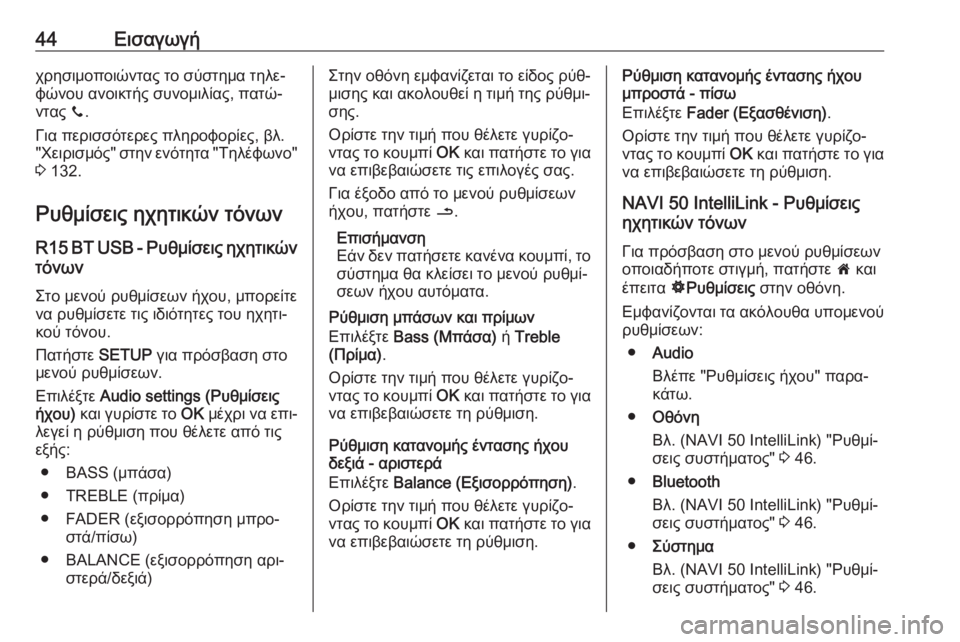
44Εισαγωγήχρησιμοποιώντας το σύστημα τηλε‐
φώνου ανοικτής συνομιλίας, πατώ‐
ντας y.
Για περισσότερες πληροφορίες, βλ.
"Χειρισμός" στην ενότητα "Τηλέφωνο"
3 132.
Ρυθμίσεις ηχητικών τόνων R15 BT USB - Ρυθμίσεις ηχητικών
τόνων
Στο μενού ρυθμίσεων ήχου, μπορείτε
να ρυθμίσετε τις ιδιότητες του ηχητι‐ κού τόνου.
Πατήστε SETUP για πρόσβαση στο
μενού ρυθμίσεων.
Επιλέξτε Audio settings (Ρυθμίσεις
ήχου) και γυρίστε το OK μέχρι να επι‐
λεγεί η ρύθμιση που θέλετε από τις
εξής:
● BASS (μπάσα)
● TREBLE (πρίμα)
● FADER (εξισορρόπηση μπρο‐ στά/πίσω)
● BALANCE (εξισορρόπηση αρι‐ στερά/δεξιά)Στην οθόνη εμφανίζεται το είδος ρύθ‐
μισης και ακολουθεί η τιμή της ρύθμι‐
σης.
Ορίστε την τιμή που θέλετε γυρίζο‐
ντας το κουμπί OK και πατήστε το για
να επιβεβαιώσετε τις επιλογές σας.
Για έξοδο από το μενού ρυθμίσεων
ήχου, πατήστε /.
Επισήμανση
Εάν δεν πατήσετε κανένα κουμπί, το
σύστημα θα κλείσει το μενού ρυθμί‐
σεων ήχου αυτόματα.
Ρύθμιση μπάσων και πρίμων
Επιλέξτε Bass (Μπάσα) ή Treble
(Πρίμα) .
Ορίστε την τιμή που θέλετε γυρίζο‐ ντας το κουμπί OK και πατήστε το για
να επιβεβαιώσετε τη ρύθμιση.
Ρύθμιση κατανομής έντασης ήχου
δεξιά - αριστερά
Επιλέξτε Balance (Εξισορρόπηση) .
Ορίστε την τιμή που θέλετε γυρίζο‐ ντας το κουμπί OK και πατήστε το για
να επιβεβαιώσετε τη ρύθμιση.Ρύθμιση κατανομής έντασης ήχου
μπροστά - πίσω
Επιλέξτε Fader (Εξασθένιση) .
Ορίστε την τιμή που θέλετε γυρίζο‐
ντας το κουμπί OK και πατήστε το για
να επιβεβαιώσετε τη ρύθμιση.
NAVI 50 IntelliLink - Ρυθμίσεις
ηχητικών τόνων
Για πρόσβαση στο μενού ρυθμίσεων
οποιαδήποτε στιγμή, πατήστε 7 και
έπειτα ÿΡυθμίσεις στην οθόνη.
Εμφανίζονται τα ακόλουθα υπομενού
ρυθμίσεων:
● Audio
Βλέπε "Ρυθμίσεις ήχου" παρα‐
κάτω.
● Οθόνη
Βλ. (NAVI 50 IntelliLink) "Ρυθμί‐
σεις συστήματος" 3 46.
● Bluetooth
Βλ. (NAVI 50 IntelliLink) "Ρυθμί‐
σεις συστήματος" 3 46.
● Σύστημα
Βλ. (NAVI 50 IntelliLink) "Ρυθμί‐
σεις συστήματος" 3 46.
Page 46 of 147

46Εισαγωγή●Bluetooth
Βλ. (NAVI 50 IntelliLink) "Ρυθμί‐
σεις συστήματος" 3 46.
● Σύστημα
Βλ. (NAVI 50 IntelliLink) "Ρυθμί‐
σεις συστήματος" 3 46.Ρυθμίσεις ήχου
Επιλέξτε Ήχος, για να εμφανιστούν οι
ακόλουθες επιλογές:
● Ήχος/Ταχύτητα (απενεργοποιη‐
μένο/1/2/3/4/5)
Η ένταση ήχου αυξάνεται όταν η
ταχύτητα του οχήματος αυξάνε‐
ται, ώστε να αντισταθμίζεται ο θό‐ ρυβος του δρόμου και του αέρα.
Μπορείτε να απενεργοποιήσετε
την προσαρμογή της έντασης ήχου στην ταχύτητα ή να ρυθμί‐
σετε σε ποιο βαθμό θα προσαρ‐
μόζεται η ένταση ήχου.
● Ακουστότητα (ενεργοποίηση/
απενεργοποίηση)
Ενεργοποιήστε την ακουστότητα
για να αυξήσετε τη στάθμη για τα μπάσα και τα πρίμα.● BAL/FAD
Βλ. (NAVI 50 IntelliLink) "Ρυθμί‐
σεις ηχητικών τόνων" 3 44.
● Ήχος
Πατήστε l για να ανοίξει το υπο‐
μενού προτιμήσεων ήχου.
Ανάλογα με την έκδοση, η ένταση ήχου για τους διαφορετικούς τύ‐
πους ήχου μπορεί να ρυθμιστεί
ανεξάρτητα, π.χ. ηχοσύστημα, δελτία οδικής κυκλοφορίας, οδη‐
γίες πλοήγησης, σύστημα τηλε‐
φώνου ανοικτής συνομιλίας και
ήχο κλήσης. Πατήστε ]/< για να
ρυθμίσετε την ένταση για κάθε
τύπο ήχου.
Αν χρειάζεται, πατήστε
Επαναφορά προεπιλεγμένων
τιμών για να επιστρέψουν όλες οι
τιμές έντασης ήχου στις εργοστα‐ σιακές ρυθμίσεις.
Για άλλες εκδόσεις του υπομενού ήχου, βλ. (NAVI 50 IntelliLink)
"Ρυθμίσεις ηχητικών τόνων"
3 44.NAVI 80 IntelliLink - Ρυθμίσεις
έντασης ήχου
Βλ. (NAVI 80 IntelliLink) "Ρυθμίσεις
συστήματος" 3 46.
Ρυθμίσεις συστήματος
R15 BT USB, R16 BT USB,
CD16 BT USB, CD18 BT USB -
Ρυθμίσεις συστήματος
Πατήστε SETUP και μεταβείτε στο με‐
νού ρυθμίσεων γυρίζοντας και πατώ‐
ντας το OK.
Όταν ολοκληρωθούν οι προσαρμογές
των ρυθμίσεων του συστήματος, πα‐
τήστε το SETUP για έξοδο από το με‐
νού και την αποθήκευση των αλλα‐
γών. Επίσης, μετά από λίγο, το σύ‐
στημα εκτελεί αυτόματα αποθήκευση
και έξοδο.Αλλαγή γλώσσας συστήματος
Μπορείτε να αλλάξετε τη γλώσσα της
οθόνης από το μενού Language
(Γλώσσα) . Επιλέξτε γλώσσα από τη
λίστα γυρίζοντας και πατώντας το OK .
Page 47 of 147

Εισαγωγή47Επαναφορά προεπιλεγμένων ρυθμί‐
σεων συστήματος
Για να επαναφέρετε τις ρυθμίσεις του
συστήματος στις προεπιλεγμένες τι‐
μές, επιλέξτε Default settings
(Προεπιλεγμένες ρυθμίσεις) γυρίζο‐
ντας και πατώντας το OK. Επιβεβαιώ‐
στε την τροποποίηση όταν σας ζητη‐
θεί, πατώντας το OK.
NAVI 50 IntelliLink - Ρυθμίσεις
συστήματος
Για πρόσβαση στο μενού ρυθμίσεωνοποιαδήποτε στιγμή, πατήστε 7 και
έπειτα ÿΡυθμίσεις στην οθόνη.
Εμφανίζονται τα ακόλουθα υπομενού
ρυθμίσεων:
● Ήχος :
Βλ. (NAVI 50 IntelliLink) "Ρυθμί‐
σεις ηχητικών τόνων" 3 44 και
"Ρυθμίσεις έντασης ήχου" 3 45.
● Οθόνη : Βλ. παρακάτω.
● Bluetooth : Βλ. παρακάτω.
● Σύστημα : Βλ. παρακάτω.Οθόνη
Επιλέξτε Οθόνη, για να εμφανιστούν
οι ακόλουθες επιλογές:
● Φωτεινότητα (Χαμηλή/Μέτρια/
Υψηλή)
● Λειτουργία χάρτη (Αυτόματη/
Ημέρα/Νύχτα)
● Αυτόματη : Οι λειτουργίες
ημέρας και νύχτας αλλάζουν
αυτόματα.
● Ημέρα : Η οθόνη χάρτη εμφα‐
νίζεται συνεχώς με φωτεινά
χρώματα.
● Νύχτα : Η οθόνη χάρτη εμφα‐
νίζεται συνεχώς με σκούρα
χρώματα.
● Πληροφορίες AC (Ενεργο‐
ποίηση/Απενεργοποίηση)
Διαθέσιμο ανάλογα με την έκ‐
δοση. Ενεργοποίηση/απενεργο‐
ποίηση της ένδειξης πληροφο‐
ριών κλιματισμού κατά την αλ‐
λαγή των ρυθμίσεων (διαθέσιμο ανάλογα με το όχημα).
● Φόντο (Σκουρόχρωμο/Ανοιχτό‐
χρωμο)Διαθέσιμο ανάλογα με την έκ‐
δοση. Εναλλαγή μεταξύ σκουρό‐
χρωμου ή ανοιχτόχρωμου φό‐
ντου οθόνης (διαθέσιμο ανάλογα
με το όχημα).Bluetooth
Επιλέξτε Bluetooth , για να εμφανι‐
στούν οι ακόλουθες επιλογές:
● Προβολή λίστας συσκευών
Bluetooth
● Αναζήτηση συσκευής Bluetooth
● Εξουσιοδότηση εξωτερικής
συσκευής
● Αλλαγή κωδικού (για σύζευξη συ‐
σκευών Bluetooth με το σύ‐
στημα Infotainment)
● Smartphone
Διαθέσιμο ανάλογα με την έκ‐
δοση.
Για βοήθεια σχετικά με την ενερ‐
γοποίηση και τη χρήση των φω‐ νητικών εντολών - βλ. "Φωνητική
αναγνώριση" 3 118.
Για περισσότερες πληροφορίες σχε‐
τικά με τις ρυθμίσεις Bluetooth, βλ.
(NAVI 50 IntelliLink) "Μουσική
Page 48 of 147

48ΕισαγωγήBluetooth" 3 74 και "Σύνδεση
Bluetooth" στην ενότητα "Τηλέφωνο"
3 127.Σύστημα
Επιλέξτε Σύστημα, για να εμφανι‐
στούν οι ακόλουθες επιλογές:
● Γλώσσα
Αλλάξτε τη γλώσσα οθόνης και τη γλώσσα φωνητικών οδηγιών για
το σύστημα πλοήγησης. Πατήστε
OK για να επιβεβαιώσετε την επι‐
λογή σας.
● Ρολόι/μονάδες
Μπορείτε να αλλάξετε τις εξής
ρυθμίσεις:
● Μορφή ώρας (12ωρη/
24ωρη)
● Μονάδες (χλμ/μίλια)
● Ρύθμιση ώρας
Πιέστε l, για να ανοίξετε το
υπομενού Ρύθμιση ώρας
που περιέχει τις εξής επιλο‐
γές:
Αυτόματη /Χειροκίνητη
Αν επιλεγεί η αυτόματη ρύθ‐
μιση ώρας, η ώρα ρυθμίζεται
αυτόματα από το GPS.Αν έχει επιλεχθεί Χειροκίνητη
ρύθμιση ώρας, ρυθμίστε
όπως χρειάζεται.
Επισήμανση
Οι χάρτες πλοήγησης για την τρέ‐
χουσα χώρα πρέπει να εγκαταστα‐
θούν στο σύστημα για να διασφαλι‐
στεί ότι η τοπική ώρα είναι σωστή.
● Εργοστασιακές ρυθμίσεις
Οι ακόλουθες ρυθμίσεις μπορούν
να επανέλθουν στις προεπιλεγ‐
μένες εργοστασιακές τιμές:
● Όλα
● Τηλέφωνο
● Πλοήγηση
● Σύστημα ήχου-μέσων-
ραδιοφώνου
● Πλοήγηση (ενεργοποίηση/απε‐
νεργοποίηση)
● Έκδοση συστήματος (εμφανίζει
τον αριθμό έκδοσης λογισμικού
του συστήματος Ιnfotainment)
Όταν έχουν γίνει οι προσαρμογές των ρυθμίσεων του συστήματος, πιέστε
7 (και επιλέξτε ένα άλλο μενού στην
οθόνη) για έξοδο από το μενού και τηναποθήκευση των αλλαγών. Επίσης,
μετά από λίγο, το σύστημα εκτελεί αυ‐ τόματα αποθήκευση και έξοδο.
NAVI 80 IntelliLink - Ρυθμίσεις
συστήματος
Για πρόσβαση στο μενού ρυθμίσεις
συστήματος από την αρχική σελίδα
πιέστε στην οθόνη ΜΕΝΟΥ και στη
συνέχεια Σύστημα.
Εμφανίζονται τα ακόλουθα υπομενού ρυθμίσεων:
● Γλώσσα
● Οθόνη
● Ήχος
● Ρολόι
● Προειδοποιήσεις ασφαλείας
● Αρχική οθόνη
● Πληκτρολόγια
● Ρύθμιση μονάδων
● Κατάσταση & πληροφορίες
● Αφαίρεση κάρτας SD
● Επαναφορά εργοστασιακών
ρυθμίσεων